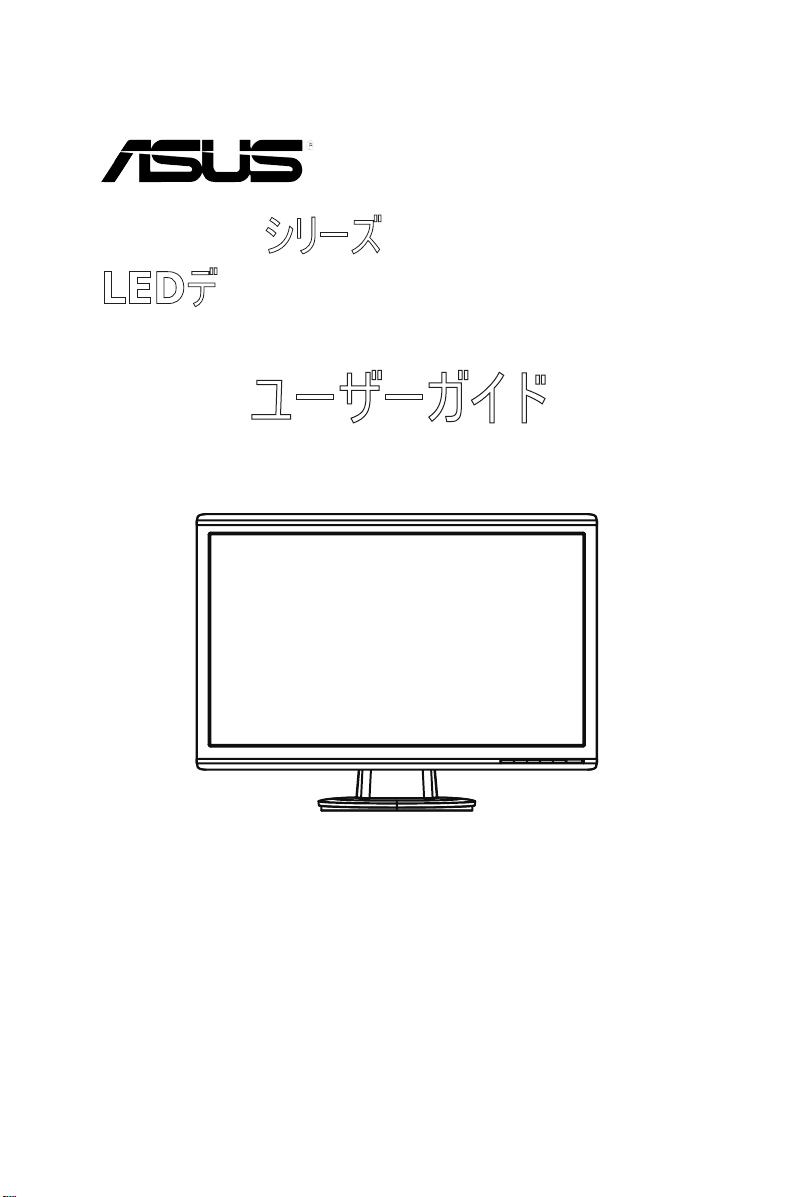
VH228 シリーズ
LEDディスプレイ
ユーザーガイド
2011年1月
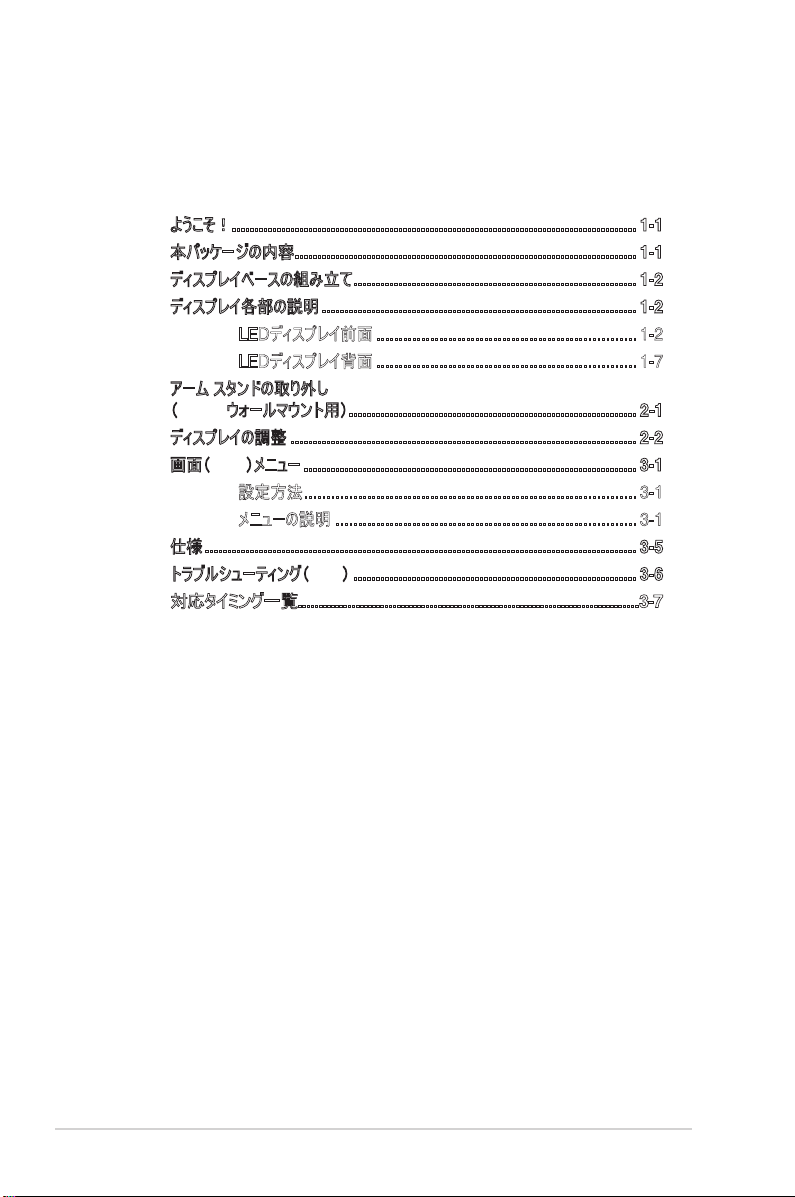
Table of contents
通知 iii
安全上の注意 .................................................................................................. v
留意点とお手入れについて ................................................................................ vi
1.1 ようこそ! .......................................................................................... 1-1
1.2 本パッケージの内容 ............................................................................ 1-1
1.3 ディスプレイベースの組み立て ............................................................... 1-2
1.4 ディスプレイ各部の説明 ...................................................................... 1-2
1.4.1 LEDディスプレイ前面 .......................................................... 1-2
1.4.2 LEDディスプレイ背面 .......................................................... 1-7
2.1 アーム/スタンドの取り外し
(VESA ウォールマウント用) ................................................................ 2-1
2.2 ディスプレイの調整 ............................................................................. 2-2
3.1 画面(OSD)メニュー .......................................................................... 3-1
3.1.1 設定方法 .......................................................................... 3-1
3.1.2 メニューの説明 ................................................................... 3-1
3.2 仕様 ................................................................................................ 3-5
3.3 トラブルシューティング(FAQ) ............................................................... 3-6
3.4
対応タイミング一覧 ...................................................................................3-7
Copyright © 2011 ASUSTeK COMPUTER INC. 無断複写、転載を禁じます。
購入者によるバックアップの場合を除き、ASUSTeK COMPUTER INC. (以下「ASUS社」)からの文書による明示的な
許諾を得ることなく、本マニュアルに記載された製品およびソフトウェアを含む本マニュアルのいかなる部分も、いかなる形態ま
たは方法によっても無断で複製、送信、複写、情報検索システムへの保管、翻訳することは禁止されています。
以下の場合は、製品保証やサービスを受けることができません: (1) 製品に対し、ASUS社によって文書により認定された
以外の修理、改造、改変がおこなわれた場合。(2) 製品のシリアル番号が傷ついたり失われている場合。
ASUS社は本書を「現状のまま」提供するものであり、市販性、特定目的との適合性に関する黙示の保証または条件を
含む(ただし必ずしもこれらに限定されない)明示または暗示の保証を一切いたしません。ASUS社、同社の責任者、従業
員、代理人は、本書の記述や本製品の不具合から損害が生じる可能性について報告を受けていたとしても、いかなる間
接的、直接的、偶発的、二次的な損害(利益の損失、取引上の損失、データの損失、業務の中断などを含む)に対し責
任を負わないものとします。
本書の製品仕様や情報は参照のみを目的として提供されるもので、随時、予告なく変更される場合があり、ASUS社によ
る確約として解釈されるものではありません。本書に記載された製品およびソフトウェアを含む、本書の内容に不具合や誤り
があったとしても、ASUS社は一切責任を負いません。
本書に記述のある製品名および商号は、各社の所有する登録商標または著作権である場合があります。本書ではこれら
を特定および説明のために使用しており、それらを侵害する意図はありません。
ii
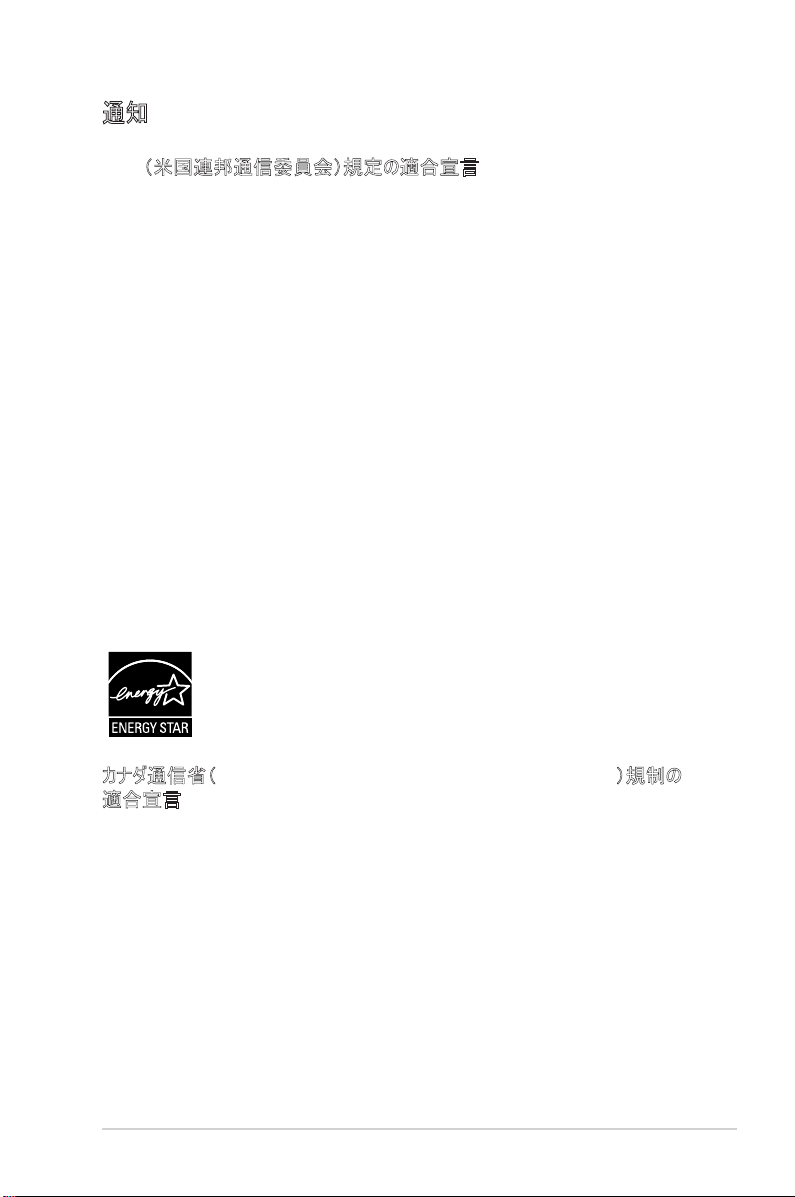
通知
FCC(米国連邦通信委員会)規定の適合宣言
本装置は米国連邦通信委員会(FCC)規定第 15 部に準拠しています。本装置の
操作は以下の 2 つの条件を前提としています:
• 本装置は有害な電波障害を引き起こさすとは限らないこと。
• 本装置は、誤動作を引き起こしうる電波障害を含め、いかなる電波障害も容認
しなければならないこと。
本装置は、FCC規定第15部によるクラスBデジタル装置の規制に準拠することが試
験により確認されています。これらの規制は、住居に設置した場合の有害な電波障
害に対する適正な保護を提供することを目的としたものです。本装置は無線周波エ
ネルギーを生成、使用し、放射しうるため、取り扱い説明書の記載どおりに設置、使
用しない場合には、無線通信に有害な電波障害を引き起こす可能性があります。 た
だし、特定の設置方法において電波障害が発生しないという保証はありません。本装
置の電源のオン/オフを切り替えることにより、本装置が無線またはテレビの受信に有害
な電波障害を引き起こしていることが確認された場合は、電波障害を修正するために
次の対処方法のうちいくつかをお試しください:
• 受信アンテナの向きや設置場所を変える。
• 本装置を受信機から離す。
• 受信機が接続されている回路とは別の回路にコンセントを接続する。
• 販売店または無線機/テレビの専門技術者に問い合わせる。
Energy Star® のパートナーである当社によって、本製品はEnergy
Star® の定めるエネルギー効率ガイドラインに準拠していることが確認
済みです。
カナダ通信省(Canadian Department of Communications)規制の
適合宣言
本デジタル装置は、カナダ通信省の電波障害規制(Radio Interference
Regulations)で規定されている、デジタル装置からの電波ノイズ放射に関するクラス
B 制限を超えません。
本クラス B デジタル装置は、カナダ ICES-003 に準拠しています。
iii
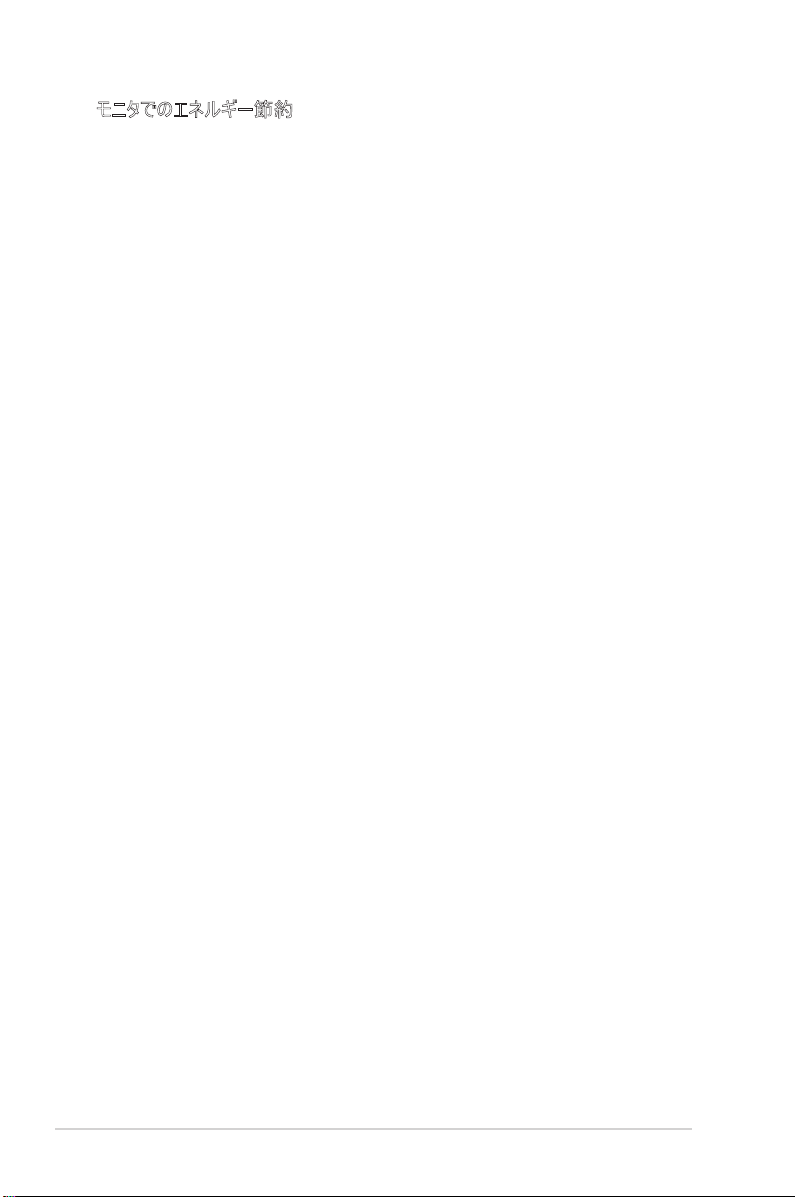
モニタでのエネルギー節約
ASUSモニタは、エネルギー節約モードをサポートしています。モニタが水平同期信号
および/または垂直同期信号を検出しない場合、エネルギー節約(スタンバイ)モードに
入ります。
モニタがエネルギー節約(スタンバイ)モードに入ると、画面は真っ白になり、バックライト
が消え、電源LEDは「黄色」に点灯します。
エネルギー節約(スタンバイ)モードの指示については、ユーザーガイドを参照してくださ
い。
iv
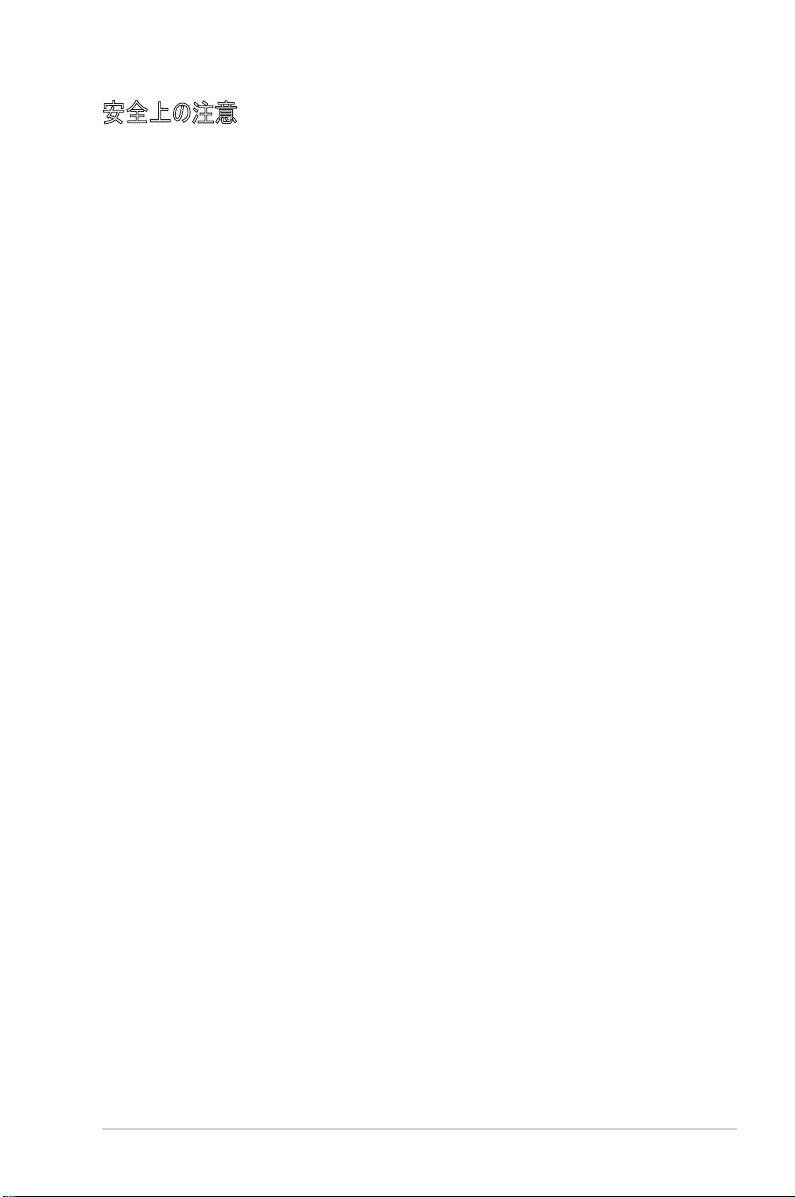
安全上の注意
• ディスプレイのセットアップをおこなう前に、本製品に付属しているすべての説明書を
よくお読みください。
• 火事や感電の危険を予防するため、ディスプレイを雨や湿気にさらさないでくださ
い。
• ディスプレイのキャビネットは決して開けないでください。ディスプレイ内部には危険な
高電圧が通っており、重症を負う恐れがあります。
• 電源供給部が破損した場合は、ご自分での修理を試みないでください。その場
合、正規のサービス技師または販売店にお問い合わせください。
• 本製品をご使用になる前に、すべてのケーブルが正しく接続されており電源コード
が損傷していないことをご確認ください。何らかの損傷を発見した場合は、ただちに
お買い上げ店までご連絡ください。
• キャビネット背面または上部にある細長い隙間および開口部は通気孔です。これ
らの穴をふさがないでください。適切な通気を施さない状態で、本製品をラジエー
タや熱源のそばまたは上に置かないでください。
• ディスプレイの稼動には、ラベルに表示されたタイプの電源のみをご使用ください。ご
家庭の電源タイプが不明な場合は、お買い上げ店または地域の電力会社までお
問い合わせください。
• お住まいの地域の電力標準に従って、適切な電源プラグをご使用ください。
• OAタップや延長コードに過度の電流負荷をかけないでください。過重電流は感電
を引き起こす恐れがあります。
• 埃、湿気、高温や低温を避けてください。ディスプレイを水がかかる恐れのある場
所に置かないでください。また、ディスプレイは安定した平面に置いてください。
• 雷雨時や長期にわたって使用しない場合は、装置の電源コードを抜いておいてく
ださい。これは、電力サージによる損傷からディスプレイを守るためです。
• ディスプレイのキャビネット開口部に、異物を押し込んだり液体をこぼしたりしないで
ください。
• 万全の動作を保証するため、本ディスプレイは 100-240V AC と記され正しく構
成されたレセプタクルを持つ、ULリスト記載のコンピュータでのみご使用ください。
• ディスプレイに技術的な問題が発生した場合は、正規のサービス技師または販売
店にお問い合わせください。
v
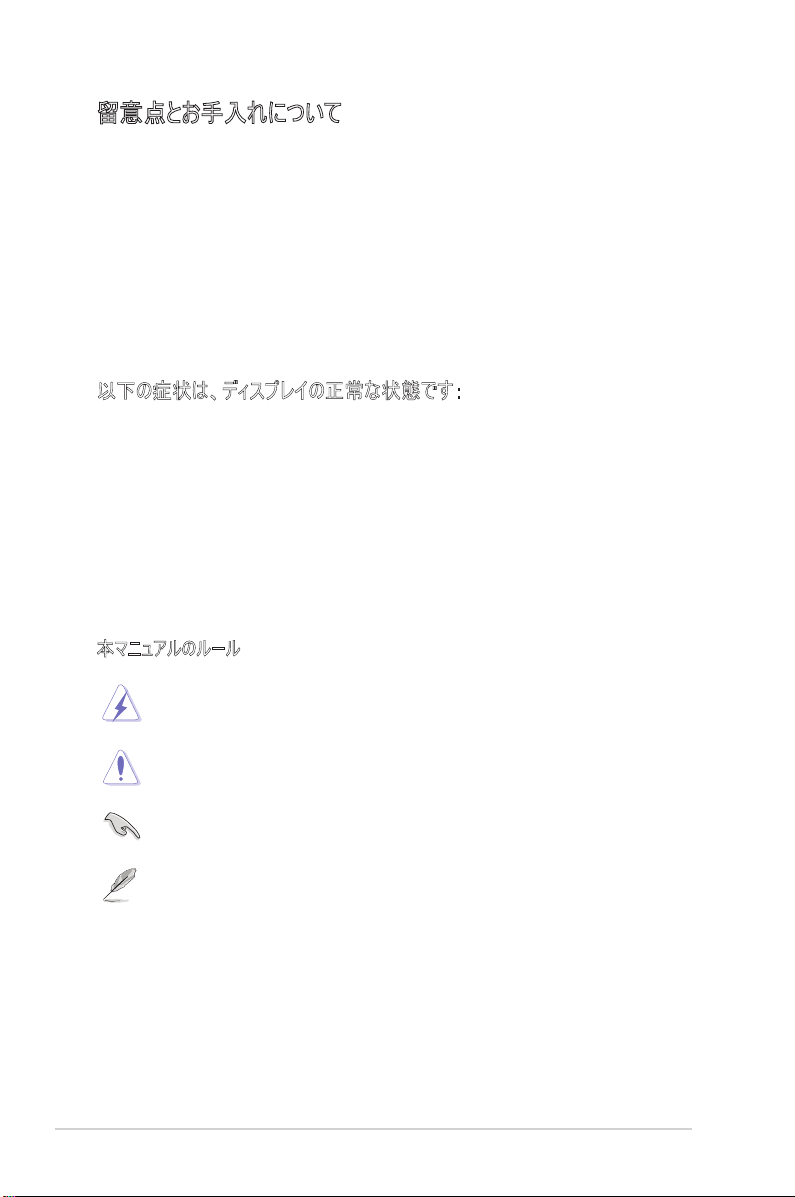
留意点とお手入れについて
• ディスプレイを持ち上げたり移動したりする際は、あらかじめケーブルや電源コードを抜いてお
くことをお勧めします。ディスプレイを設置する際は、正しいやり方で持ち上げてください。ディ
スプレイを持ち上げたり持ち運んだりする際は、本体の縁をつかむようにしてください。スタンド
やコードでディスプレイを持ち上げないでください。
• お手入れ方法。ディスプレイをオフにし、電源コードを抜きます。ディスプレイ表面を、汚れの
ない柔らかい布で拭きます。頑固な汚れには中性クリーナーで湿らせた柔らかい布をお使い
ください。
• アルコールやアセトン入りのクリーナーは使用しないでください。LEDディスプレイ専用クリーナ
ーをご使用ください。クリーナーを画面に直接吹き付けることは絶対にしないでください。クリ
ーナー液がたれてディスプレイ内部に入り込むと、感電を引き起こす恐れがあります。
以下の症状は、ディスプレイの正常な状態です:
• 初期のご使用中に、画面にちらつきが起こることがありますが、これは蛍光灯の性質による
ものです。電源を切り再度入れ直すことで、画面のちらつきはなくなります。
• ご使用のデスクトップパターンによって、画面の輝度にむらがあるように感じることがあります。
• 同じ画像が何時間にも渡って表示され続けると、別の画像に変えた後でも前の画像の残
像が残る場合があります。この場合、画面はゆっくり回復していきます。または電源をオフに
して数時間すると直ります。
• 画面が真っ黒になったりフラッシュしたり、あるいは動作しなくなった場合は、販売店またはサ
ービスセンターに修理を依頼してください。画面をご自分で修理しないでください。
本マニュアルのルール
警告: 作業をおこなう上で、怪我の発生を防ぐための注意事項です。
注意: 作業をおこなう上で、部品の損傷を防ぐための注意事項です。
重要: 作業をおこなう際に従うべき注意事項です。
注: 作業にあたってのヒントや補足情報です。
vi
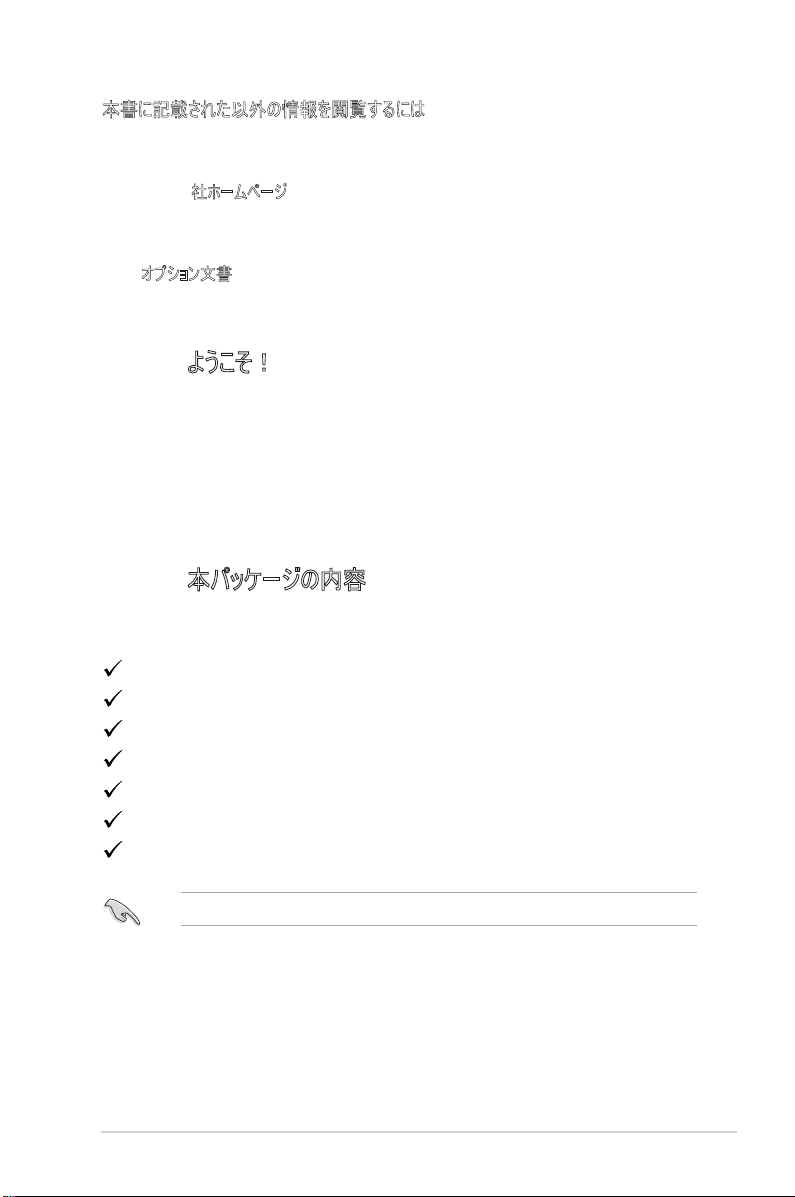
本書に記載された以外の情報を閲覧するには
追加情報や、製品およびソフトウェアのアップデートについては、以下の情報元を参照してくださ
い。
1. ASUS 社ホームページ
ASUS社ホームページでは、世界中に向けてASUS社のハードウェアおよびソフトウェア製
品の最新情報を提供しています。http://www.asus.com を参照してください。
2. オプション文書
お買い上げの製品パッケージには、販売業者によって追加されたオプション文書が同梱さ
れている場合があります。これらの文書は標準パッケージの一部ではありません。
1.1 ようこそ!
ASUS® VH228 シリーズ LEDディスプレイをお買い上げいただき、誠にありがとうございます。
ASUS 社の最新型ワイド画面LEDディスプレイは、より鮮明で幅広な高発色ディスプレイに加
え、便利な機能を搭載しています。
これらの機能により、VH228 シリーズがお届けする便利で快適なビジュアル体験がお楽しみいた
だけます。
1.2 本パッケージの内容
お手元の VH228 シリーズLEDディスプレイのパッケージに、以下のものが入っていることを確認
してください:
LEDディスプレイ
モニタスタンドと土台
クイックスタートガイド
電源コード
VGA ケーブル
DVI ケーブル (VH228H/T/N)
オーディオケーブル (VH228H/T/S)
上記アイテムが損傷したり紛失した場合は、ただちに販売店までご連絡ください。
1-1ASUS LEDディスプレイ VH228 シリーズ

1.3 ディスプレイベースの組み立て
ディスプレイベースの組み立て:
1. ベースとモニターを接続します。ベースがきちんと接続するとカチッという音がします。
2. ディスプレイを見やすい角度に調整します。
ディスプレイの損傷を防ぐために、設置する台に柔らかい布を敷いておくことをお勧めします。
1
1.4 ディスプレイ各部の説明
1.4.1 LEDディスプレイ前面
1.4.1.1 VH228H/T
2
1-2 第 1 章: 製品紹介
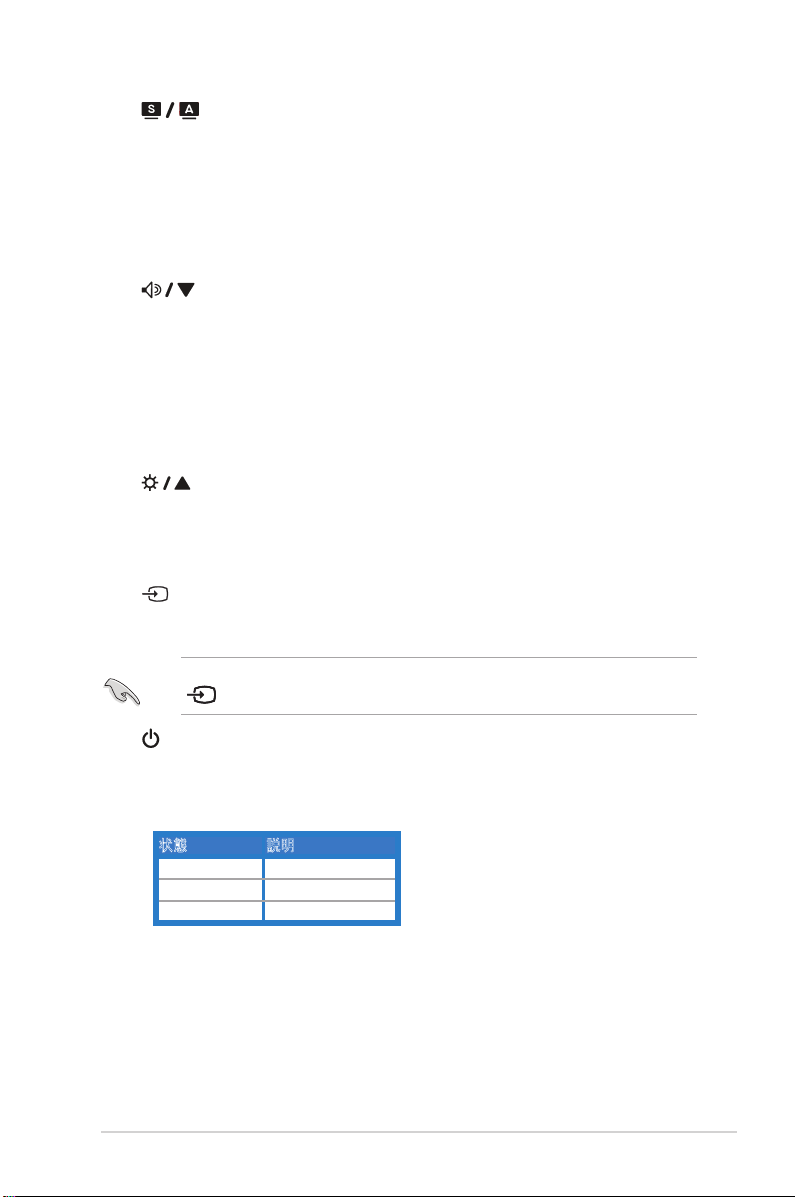
1. ボタン:
• 画像位置、クロック、位相の自動調整をおこなうには、このボタンを 2~4 秒間長押
します(VGA モードのみ対応)。
• ホットキーを使用して、SPLENDID™ Video Intelligence Technologyを備えた6
つのビデオプリセットモード(風景モード、標準モード、劇場モード、ゲームモード、ナイ
トビューモード、およびsRGBモード)間を切り替えます。
• メニューを終了、またはメニューがアクティブな状態で前のメニューに戻ります。
2. ボタン:
• 選択した機能の値を下げる、または次の機能に移動するには、このボタンを押しま
す。
• このボタンはボリューム調整のホットキーでもあります。
3. MENU ボタン:
• メニューアクティブ時、選択中のアイコン(機能)を確定するにはこのボタンを押しま
す。
4. ボタン:
• 選択した機能の値を上げる、または右/上の機能に移動するには、このボタンを押
します。
• このボタンは明るさ調整のホットキーでもあります。
5. 入力選択ボタン:
• VGA、DVI、HDMI (VH228H) 入力信号を切り替えるには、このホットキーを使用
します。
HDMI ケーブルをディスプレイに接続後、HDMI 信号を表示するために
(入力選択ボタン)を押してください(VH228H)。
6. 電源ボタン:
• ディスプレイ電源のオン/オフを切り替えるにはこのボタンを押します。
7. 電源インジケータ.
状態 説明
青色 オン
黄色 スタンバイモード
オフ オフ
1-3ASUS LEDディスプレイ VH228 シリーズ
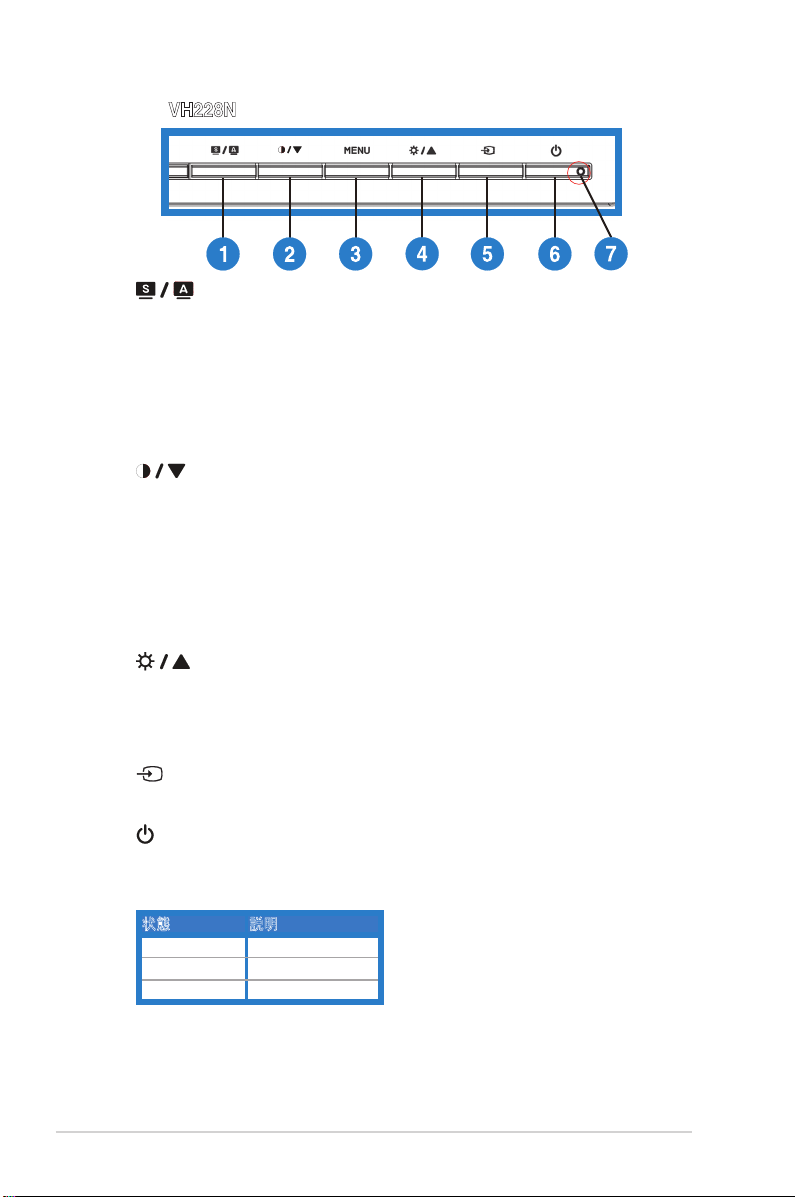
1.4.1.2 VH228N
1. ボタン:
• 画像位置、クロック、位相の自動調整をおこなうには、このボタンを 2~4 秒間長押
します(VGA モードのみ対応)。
• ホットキーを使用して、SPLENDID™ Video Intelligence Technologyを備えた6
つのビデオプリセットモード(風景モード、標準モード、劇場モード、ゲームモード、ナイ
トビューモード、およびsRGBモード)間を切り替えます。
• メニューを終了、またはメニューがアクティブな状態で前のメニューに戻ります。
2. ボタン:
• このボタンを押すと、選択した機能の値を下げたり、次の機能に移動したりできま
す。
• これは、コントラスト比を調整するホットキーでもあります。
3. MENU ボタン:
• メニューアクティブ時、選択中のアイコン(機能)を確定するにはこのボタンを押しま
す。
4. ボタン:
• 選択した機能の値を上げる、または右/上の機能に移動するには、このボタンを押
します。
• このボタンは明るさ調整のホットキーでもあります。
5. 入力選択ボタン:
• VGA、DVI 入力信号を切り替えるには、このホットキーを使用します。
6. 電源ボタン:
• ディスプレイ電源のオン/オフを切り替えるにはこのボタンを押します。
7. 電源インジケータ:
状態 説明
青色 オン
黄色 スタンバイモード
オフ オフ
1-4 第 1 章: 製品紹介

1.4.1.3 VH228S
1. ボタン:
• ホットキーを使用して、SPLENDID™ Video Intelligence Technologyを備えた6
つのビデオプリセットモード(風景モード、標準モード、劇場モード、ゲームモード、ナイ
トビューモード、およびsRGBモード)間を切り替えます。
• メニューを終了、またはメニューがアクティブな状態で前のメニューに戻ります。
2. ボタン:
• 選択した機能の値を下げる、または次の機能に移動するには、このボタンを押しま
す。
• このボタンはボリューム調整のホットキーでもあります。
3. MENU ボタン:
• メニューアクティブ時、選択中のアイコン(機能)を確定するにはこのボタンを押しま
す。
4. ボタン:
• 選択した機能の値を上げる、または右/上の機能に移動するには、このボタンを押
します。
• このボタンは明るさ調整のホットキーでもあります。
5. ボタン:
• 画像は最適化された位置、クロック、およびフェーズに自動的に調整されます。
6. 電源ボタン:
• ディスプレイ電源のオン/オフを切り替えるにはこのボタンを押します。
7. 電源インジケータ:
状態 説明
青色 オン
黄色 スタンバイモード
オフ オフ
1-5ASUS LEDディスプレイ VH228 シリーズ

1.4.1.4 VH228D
1. ボタン:
• ホットキーを使用して、SPLENDID™ Video Intelligence Technologyを備えた6
つのビデオプリセットモード(風景モード、標準モード、劇場モード、ゲームモード、ナイ
トビューモード、およびsRGBモード)間を切り替えます。
• メニューを終了、またはメニューがアクティブな状態で前のメニューに戻ります。
2. ボタン:
• このボタンを押すと、選択した機能の値を下げたり、次の機能に移動したりできま
す。
• これは、コントラスト比を調整するホットキーでもあります。
3. MENU ボタン:
• メニューアクティブ時、選択中のアイコン(機能)を確定するにはこのボタンを押しま
す。
4. ボタン:
• 選択した機能の値を上げる、または右/上の機能に移動するには、このボタンを押
します。
• このボタンは明るさ調整のホットキーでもあります。
5. ボタン:
• 画像は最適化された位置、クロック、およびフェーズに自動的に調整されます。
6. 電源ボタン:
• ディスプレイ電源のオン/オフを切り替えるにはこのボタンを押します。
7. 電源インジケータ:
状態 説明
青色 オン
黄色 スタンバイモード
オフ オフ
1-6 第 1 章: 製品紹介

1.4.2 LEDディスプレイ背面
1.4.2.1 VH228H
1 AC 入力端子
2 HDMI 入力端子
3 DVI 端子
4 VGA 端子
5 オーディオライン入力ポート
6 イヤフォン – 出力端子
7 HDMI のSPDIF 出力端子
VESA 壁取付け用ねじ穴
1.4.2.2 VH228T/N/S/D
1 AC 入力端子
2 オーディオライン入力ポート (VH228T/S)
3 DVI 端子 (VH228T/N)
4 VGA 端子
1-7ASUS LEDディスプレイ VH228 シリーズ

2.1 アーム/スタンドの取り外し
(VESA ウォールマウント用)
VH228 シリーズ LEDディスプレイの取り外し可能スタンドは、VESAウォールマウント専用に設
計されたものです。
アーム/スタンドの取り外し:
1. アームカバーを取り外します。
2. モニタの正面を前にしてテーブルに置きます。
3. ドライバーを使用して、以下の図に示すように、モニタースタンドの3 本のねじを取り外しま
す。
4. モニタからアームを取り外します。
• ディスプレイの損傷を防ぐために、設置する台に柔らかい布を敷いておくことをお勧めし
ます。
• ねじを取り外す際にはモニターのスタンドを持ち上げます。
• VESA ウォールマウントキット(100 x 100 mm)は別売りです。
• UL リストに記載された、重量/荷重が 20 kg 以上(ネジ寸法:M4 x 12 mm)のウォー
ルマウントブラケットのみをご使用ください 。
2-1 第 2 章: セットアップ

2.2 ディスプレイの調整
• 快適にご使用いただくために、ディスプレイに向かったときに画面がよく見える角度に調節して
おくことをお勧めします。
• 角度を変える際は、ディスプレイが落ちないようにスタンド部を押さえながらおこなってくださ
い。
• ディスプレイの角度は -5˚~20˚ の間で調節可能です。
-5 ~ 20
2-2ASUS LEDディスプレイ VH228 シリーズ

3.1 画面(OSD)メニュー
3.1.1 設定方法
VH228
Splendid
Color
Image
Input Select
System Setup
1. MENU ボタンを押してメニューを開きます。
2. と を押して機能を選択します。MENU ボタンを押すことで、強調表示された選択
中の機能を確定します。選択した機能にサブメニューが存在する場合は、さらに と
を押してサブメニューの機能を選択します。MENU ボタンを押すことで、強調表示された
選択中の機能を確定します。
3. 選択した機能の設定を変更するには と を押しま す。
4. メニューを終了するには ボタンを押します。他の機能の調整をおこなうには、手順2と
手順3を繰り返します。
3.1.2 メニューの説明
1. Splendid
この機能には 6 つのサブ機能があり、お好みに応じて選択することができます。各モードに
はリセットオプションがあり、設定の変更内容を維持するか、プリセットモードに戻るかを選
択できます。
VH228
Splendid
Color
Image
Input Select
System Setup
Scenery Mode
Standard Mode
Theater Mode
Game Mode
Night View Mode
sRGB
Move Menu Exit
Scenery Mode
Standard Mode
Theater Mode
Game Mode
Night View Mode
sRGB
Move Menu Exit
• シーンモード: SPLENDID™ Video Intelligence Technologyで表示する風景写
真に最適です。
• 標準モード: SPLENDID™ Video Intelligence Technologyで編集する文書に最
適です。
3-1ASUS LEDディスプレイ VH228 シリーズ

• シアターモード: SPLENDID™ Video Intelligence Technologyで見る映画に最
適です。
• ゲームモード: SPLENDID™ Video Intelligence Technologyでプレーするゲーム
に最適です。
• 夜景モード: SPLENDID™ Video Intelligence Technologyでプレーするゲームに
最適です。
• sRGB
• 標準モードおよび、彩度、カラー、肌の色合い、鮮明度、ASCR 機能のユーザー設定
をおこなうことができません。
• sRGB、Saturation(彩度)、Color Temp.(色温度)、Skin Tone(肌の色合い)
、Sharpness(シャープネス)、Brightness(輝度)、Contrast(コントラスト)およびASCR
機能では、ユーザーによる設定はできません。
2. 色
この機能では、好みの画像カラーを選択します。
VH228
Splendid
Color
Image
Input Select
System Setup
Brightness
Contrast
Saturation
Color Temp.
Skin Tone
Smart View
Move Menu Exit
90
80
50
User Mode
Natural
OFF
• 明るさ: 0~100 の範囲で調整可能です。 ボタンはこの機能を有効化する
ためのホットキーでもあります。
• コントラスト: 0~100 の範囲で調節可能です。
• 彩度: 0~100 の範囲で調節可能です。
• カラー: 3 つのプリセットモード(冷たい、通常、暖かい)およびユーザーモードがありま
す。
• 肌の色合い: 3 つのカラーモード(赤みがかった色、自然、黄色っぽい色)があります。
• スマートビュー: スマートビュー機能をオン/オフします。
ユーザーモードでは、赤、緑、青の色みのユーザー設定が可能です。0~100 の範囲で調
整します。
3-2 第 3 章: 全般的な説明

3. 画像
このメイン機能では、鮮明度、アスペクトコントロール、ASCR、位置(VGA のみ)、フォー
カス(VGA のみ)を調整することができます。
VH228
Splendid
Color
Image
Input Select
System Setup Focus
Sharpness
Aspect Control
ASCR
Position
Move Menu Exit
50
Full
OFF
• 鮮明度: 画像の鮮明度を調整します。0~100 の範囲で調節可能です。
• アスペクトコントロール: アスペクト比を 「フル画面」、「4:3」、「OverScan」(HDMI 入
力でのみ利用可能) の間で切り替えられます。
• ASCR: 「ON」 (オン)または「OFF」 (オフ)を選択して、ダイナミックコントラスト比機能
を有効または無効にします。
• 位置: 画像の(水平位置)と(垂直位置)を調節します。0~100 の範囲で調節可能
です(VGA 入力でのみ利用可能)。
• フォーカス: (位相) と (クロック) を別々に調節することで、画像の横線ノイズと縦線ノ
イズを削減します。0~100 の範囲で調節可能です(VGA入力でのみ利用可能)。
• Phase(フェズ)は、ピクセルクロック信号のフェズを調整します。フェズの調整が正しくな
いと、画面に横線が入ります。
• Clock(クロック)(ピクセル周波数) は、1回の水平走査でスキャンしたピクセル数を制御
します。周波数が正しくないと、画面に縦線が入り、画像のバランスが悪くなります。
4. 入力選択
入力ソースを VGA、DVI (VH228H/T/N)、HDMI (VH228H) から選択します。
VH228
Splendid
Color
Image
Input Select
System Setup
VGA
DVI
HDMI
Move Menu Exit
3-3ASUS LEDディスプレイ VH228 シリーズ

5. システム
システム設定を調整します。
VH228
Splendid
Color
Image
Input Select
System Setup
VH228
Splendid
Color
Image
Input Select
System Setup
Splendid Demo Mode OFF
Volume
ECO Mode
OSD Setup
Language
Information
Move Menu Exit
All Reset
Move Menu Exit
50
OFF
English
1/2
2/2
• Splendid Demo Mode: Splendid 機能のデモモードを有効化します。
• ボリューム: 出力ボリュームレベルを調整します。 ボタンはこの機能を有効化する
ためのホットキーでもあります。
• ECO Mode(ECOモード):電源節約モード。
• メニュー設定:メニュー画面の(水平位置)、(垂直位置)、メニュー タイムアウト、DDC/
CI、透明を調整します。
• 言語: 英語、ドイツ語、イタリア語、フランス語、オランダ語、スペイン語、ロシア語、繁
体字中国語、簡体字中国語、日本語、韓国語から選択します。
• 情報: ディスプレイ情報を表示します。
• すべてのリセット: すべての設定を工場出荷時のデフォルトモードに戻すには、「はい」
を選択します。
3-4 第 3 章: 全般的な説明

3.2 仕様
モデル
パネルサイズ
最大解像度
輝度
コントラスト比
ASUSスマートコントラス
ト比 (ASCR)
視角(
彩度 (NTSC)
ディスプレイカラー
応答速度
ステレオスピーカー
HDMI 入力 はい
DVI 入力 はい はい はい
(Typ.)
(Typ.)
(CR≥10)
VH228H VH228T VH228N VH228S VH228D
21.5”W (54.7cm)
1920x1080 (Full HD)
50,000,000:1
170°(H)/160°(V)
5ms (On/Off)
2W x 2 RMS 2W x 2 RMS -- 2W x 2 RMS
-- -- -- --
250 cd/m
1000:1
72%
16.7 M
2
--
-- --
D-Sub 入力 はい はい はい はい はい
オーディオライン入力 はい はい
イヤフォン出力
はい
SPIDIF 出力 はい
-- -- -- --
-- -- -- --
定格電圧
--
AC 100-240V
はい
--
オンモード: 55W 未満
電力消費
スタンバイモード: 1W 未満
オフモード: 1W未満
チルト
VESA ウォールマウンティ
ング
外形寸法
(幅×高×奥行)
梱包サイズ
(幅×高×奥行)
-5° ~ +20°
100x100mm
515(W)x400(H)x220(D)mm
588(W)x452(H)x162(D)mm
* 仕様は予告なしに変更される場合があります。
3-5ASUS LEDディスプレイ VH228 シリーズ

3.3 トラブルシューティング(FAQ)
問題 可能な解決方法
電源 LED が点灯しない
黄色の電源 LED が点灯しているのに
画面に何も表示されない
映像が明るすぎる、または暗すぎる • メニューからコントラストと明るさ設定を調整してください。
映像が中央からずれている、またはサ
イズがおかしい
映像がバウンスする、または映像に波
模様が現れる
映像の色彩に異常がある(白色が白
く見えない)
映像がぼやけている、または不鮮明
である
音が出ない、または音が小さい
(VH228H/T/S)
• ボタンを押して、ディスプレイの電源が ON になっているか
どうか確認してください。
• 電源コードがディスプレイとコンセントに正しく接続されている
かどうか確認してください。
• ディスプレイとコンピュータの電源が ON になっているかどうか
確認してください。
• 信号ケーブルがディスプレイとコンピュータに正しく接続されて
いることを確認してください。
• 信号ケーブルのピンが曲がっていないか確認してください。
• コンピュータを別のディスプレイ(あれば)に接続してみて、コン
ピュータが正しく作動しているかどうか確認してください。
• ボタンを 2 秒間長押しして、画像の自動調整をおこな
ってください(VGA モードのみ)。
• メニューから水平位置と垂直位置設定を調整してください
(VGA モードのみ)。
• 信号ケーブルがディスプレイとコンピュータに正しく接続されて
いることを確認してください。
• 電気障害を引き起こしている可能性のある電気機器をディ
スプレイから離してください。
• 信号ケーブルのピンが曲がっていないか確認してください。
• メニューをリセットしてください。
• メニューで赤/緑/青の色設定を調整するか、カラーを選択し
てください。
• ボタンを 2 秒間長押しして、画像の自動調整をおこなっ
てください(VGA モードのみ)。
• メニューから位相とクロック設定を調整してください。
• オーディオケーブルがディスプレイとコンピュータに正しく接続さ
れていることを確認してください。
• ディスプレイ側とコンピュータ側両方のボリューム設定を調整
してください。
• コンピュータのサウンドカードドライバが正しくインストールさ
れ、有効化されていることを確認してください。
3-6 第 3 章: 全般的な説明
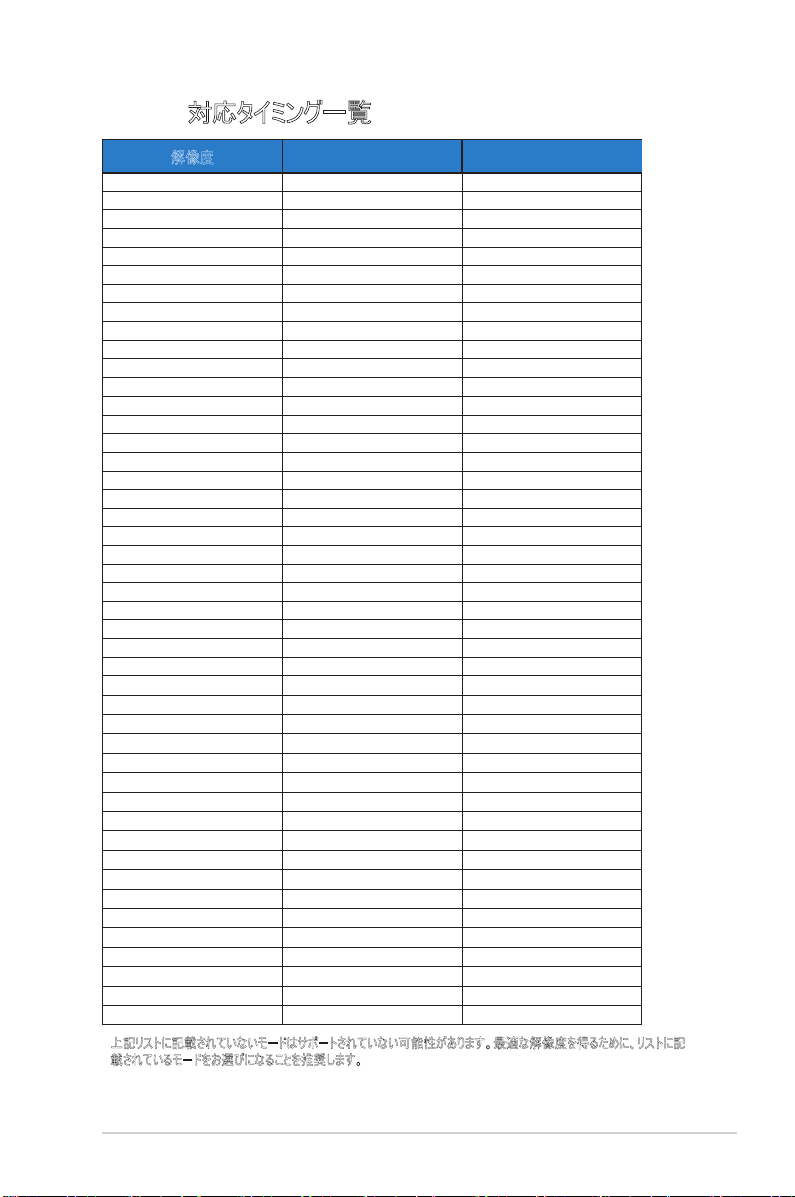
3.4
対応タイミング一覧
解像度
640x480 60Hz
640x480 72Hz 37.861 kHz
640x480 75Hz 37.5 kHz
640x480 67Hz 35 kHz
640x350 70Hz 31.469 kHz
720x400 70Hz 31.469 kHz
800x600 56Hz 35.156 kHz
800x600 60Hz 37.879 kHz
800x600 72Hz 48.077 kHz
800x600 75Hz 46.875 kHz
832x624 75Hz 49.725 kHz
848x480 60Hz 31.02 kHz
1024x768 60Hz 48.363 kHz
1024x768 70Hz 56.476 kHz
1024x768 75Hz 60.023 kHz
1152x864 75Hz 67.5 kHz
1280x720 60Hz 44.772 kHz
1280x800 60Hz 49.702kHz
1280x960 60Hz 60 kHz
1280x1024 60Hz 63.981 kHz
1280x1024 75Hz 79.976 kHz
1366x768 60Hz 47.712kHz
1440x900 60Hz 55.935 kHz
1680x1050 60Hz 65.29 kHz
1680x1050 60Hz 64.674 kHz
1920x1080 60Hz 67.5 kHz
1920x1080 60Hz 66.587 kHz
1280x720 60Hz 44.444kHz
1280x720 75Hz 56.456kHz
1280x800 60Hz 49.306kHz
1280x800 75Hz 62.795kHz
1440x900 60Hz 55.469kHz
1440x900 75Hz 70.635kHz
640x480P(HDMI) 59.94/60Hz 31.469/31.5 kHz
720x480P(HDMI) 59.94/60Hz 31.469 / 31.5 kHz
720x576P(HDMI) 50Hz 31.25 kHz
1280x720P(HDMI) 50Hz 37.5 kHz
1280x720P(HDMI) 59.94/60Hz 44.955/45 kHz
1440x480P(HDMI) 59.94/ 60 Hz 31.469/ 31.5 kHz
1440x576P (HDMI) 50Hz 31.25 kHz
1920x1080i(HDMI) 50Hz 31.25 kHz
1920x1080i(HDMI) 50Hz 28.125kHz
1920x1080i(HDMI) 59.94/60Hz 33.716/33.75 kHz
1920x1080P(HDMI) 50Hz 56.25 kHz
1920x1080P(HDMI) 59.94/60Hz 67.433/67.5 kHz
* 上記リストに記載されていないモードはサポートされていない可能性があります。最適な解像度を得るために、リストに記
載されているモードをお選びになることを推奨します。
リフレッシュレート 水平周波数
31.469 kHz
3-7ASUS LEDディスプレイ VH228 シリーズ
